
Tabla de contenido:
- Autor John Day [email protected].
- Public 2024-01-30 08:40.
- Última modificación 2025-01-23 14:39.
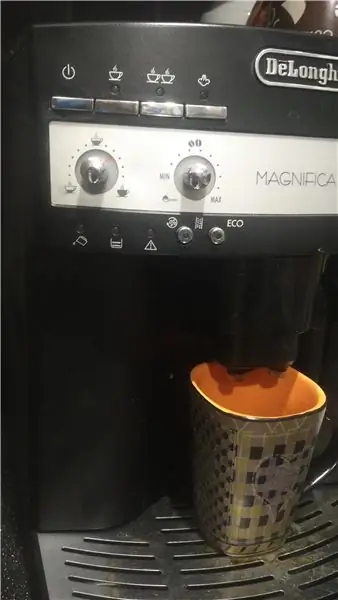
Máquina de café pirateada, la hice parte del ecosistema SmartHome Poseo una vieja máquina de café Delonghi (DCM) (no es una promoción y quiero que sea "inteligente". Por lo tanto, la pirateé instalando el módulo ESP8266 con interfaz a su cerebro / microcontrolador usando Firmware de Tasmota. DCM se basa en un microcontrolador PIC (uC); por lo tanto, para hacerlo funcionar con ESP8266 con Tasmota a bordo, construí una interfaz para PIC uC de una manera que no interfiera con sus operaciones normales. Seguro, todas las funciones de DCM existentes para La forma más fácil es emular botones. Utilizo optoacopladores para asegurarme de que el módulo ESP no interrumpa las operaciones de la electrónica y uC de DCM.
Suministros
Módulo ESP8266
Paso 1: hardware

Soldado un módulo "inteligente" basado en el módulo ESP-12F ESP8266 (ver imágenes). También puede usar un módulo sonoff estándar para piratearlo de acuerdo con mi esquema. Yo uso GPIO16, 14 y 12; Por lo general, están vacíos en los módulos sonoff y solo necesitará soldar cables a los pines ESP8266 correspondientes. Sin embargo, mi objetivo era evitar el uso de relés. Entonces, confío en la interfaz basada en optoacopladores.
Paso 2: Interfaz con el tablero de control de la máquina de café
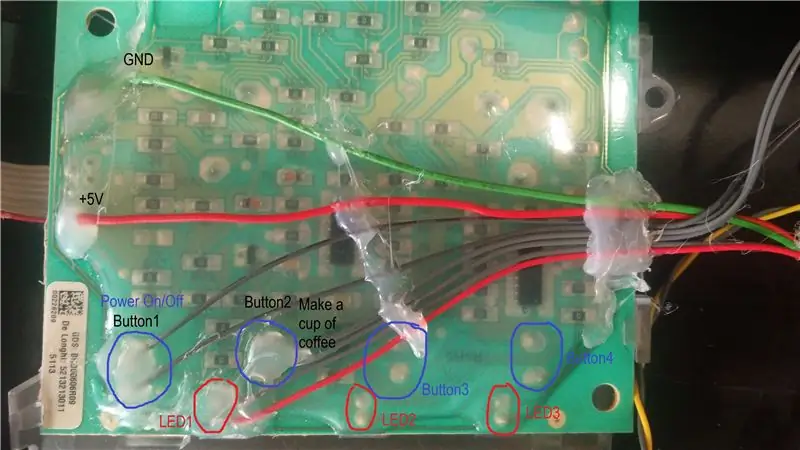
Para administrar DCM, el módulo ESP se conecta a dos botones principales: "Encendido / Apagado" y "Preparar una taza de café". Soldé un par de cables a los contactos de cada botón directamente en la placa de control (ver imágenes, 2 cables grises a cada botón). La placa está cubierta por un pegamento caliente para protegerla de la humedad, así que la derrito con un soldador a una temperatura de ~ 120 * C, luego sueldo los cables y pego los contactos y los cables. También soldé un cable a GND (cable verde en las imágenes), a uno de los grandes polígonos en el tablero de control. Lo encontré / comprobé por multímetro.
Paso 3: esquema del módulo ESP8266
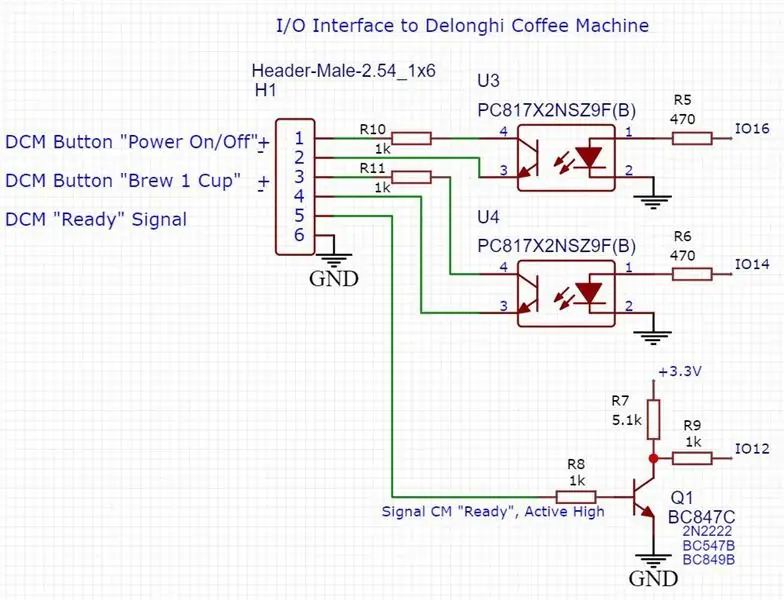


Los optopares (ver esquema) están conectados en paralelo a botones con una resistencia limitadora de corriente de 1k. Por lo general, un botón se eleva a un bus positivo mediante una resistencia pull-up. Para conectar el optoacoplador de forma correcta, debe encontrar un "extremo positivo" del botón; Eso se puede hacer con un multímetro midiendo el voltaje en cada cable y GND. Un colector de optopares para conectarse a un cable positivo a través de una resistencia de 1k. Emisor: al segundo cable (que generalmente está conectado a GND).
El cable rojo en las imágenes está conectado al bus de + 5V (para otro propósito, no se usa para el módulo ESP, no es tema de esta publicación).
Para alimentar el ESP8266, utilizo una fuente de alimentación dedicada de 5V 1A. Una fuente de alimentación DCM existente no sería suficiente para ejecutar el módulo ESP que puede consumir hasta 800 mA en las imágenes. Por lo tanto, es mucho mejor / estable / más seguro configurar una fuente de alimentación dedicada de 5V. Puede utilizar un cargador de teléfono antiguo de 1 A, conectado a cables de red directamente dentro del DCM.
Enlace EasyEDA al esquema:
Paso 4: firmware / configuración
Tasmota con la siguiente configuración:
1. Configure dos "relés", entrada para la señal DCM "Listo para preparar café" y configure el LED incorporado ESP8266 de la siguiente manera:
- GPIO2 LED1i
- GPIO16 Relay 1 - para emular un botón de "Encendido / Apagado"
- GPIO14 Relay 2 - para emular un botón "Hacer una taza de café"
-
GPIO13 Switch3: entrada para una señal de presencia de copa desde el módulo de presencia de copa por infrarrojos
- GPIO12 Switch4: señal lista de DCM (aún no utilizada por Tasmota)
2. Para emular una pulsación corta de un botón, utilizo la función BLINK de Tasmota; configuró Blink mediante los siguientes comandos en la consola de Tasmota:
- Blinktime 3 - significa una duración de parpadeo de 0.3 segundos - para imitar una pulsación breve de un botón
- Blinkcount 1: solo se requiere presionar un botón
- Sleep 250 - para ahorrar energía
3. Para "presionar" botones, utilizo los siguientes comandos (como accesos directos en mi teléfono inteligente):
- https:// cm? cmnd = Power1% 20blink // para el botón "Encendido / Apagado"
- 192.168.1.120/cm?cmnd=Event%20Brew // compruebe si lo coloca en su lugar y ejecute "Power2 Blink"
4. Se agregó un módulo de presencia de taza (se rescató un módulo de "presencia de papel" de una fotocopiadora antigua). Por lo tanto, el café no se preparará si la taza no está en el lugar:
La asignación del valor VAR1, ya sea 1 o 0, depende de la presencia de la taza:
Rule3 ON Switch3 # state = 1 DO VAR1 1 ENDON ON Switch3 # state = 0 DO VAR1 0 ENDON // establece el valor de VAR1 // ejecuta un comando de preparación, depende del valor de VAR1:
Rule2 ON Event # brew DO IF (VAR1 == 1) Power2 Blink ENDIF ENDON // si TAZA está en su lugar -> Prepare café
¡Funciona de maravilla!
La forma en que lo hice podría usarse con otras máquinas y aparatos viejos pero aún confiables, ¡limitados solo por su imaginación!
Enlace EasyEDA al esquema:
Recomendado:
Rastreador de máquina de café con Raspberry Pi y Google Sheets: 5 pasos

Rastreador de máquina de café con Raspberry Pi y Google Sheets: este instructivo le mostrará cómo construir un rastreador basado en Raspberry Pi para la máquina de café compartida en su espacio de oficina. Usando la pantalla OLED del rastreador y los interruptores mecánicos, los usuarios pueden registrar su consumo de café, ver su saldo y
Bomba de máquina de café inteligente controlada por sensor ultrasónico Raspberry Pi y HC-SR04 y Cloud4RPi: 6 pasos

Bomba de máquina de café inteligente controlada por sensor ultrasónico Raspberry Pi y HC-SR04 y Cloud4RPi: en teoría, cada vez que vas a la máquina de café para tomar tu taza de la mañana, solo hay una posibilidad entre veinte de que tengas que llenar el agua tanque. En la práctica, sin embargo, parece que la máquina de alguna manera encuentra una manera de siempre imponerle esta tarea. Los
Tarjeta del ecosistema de insectos con circuitos de papel: 10 pasos (con imágenes)
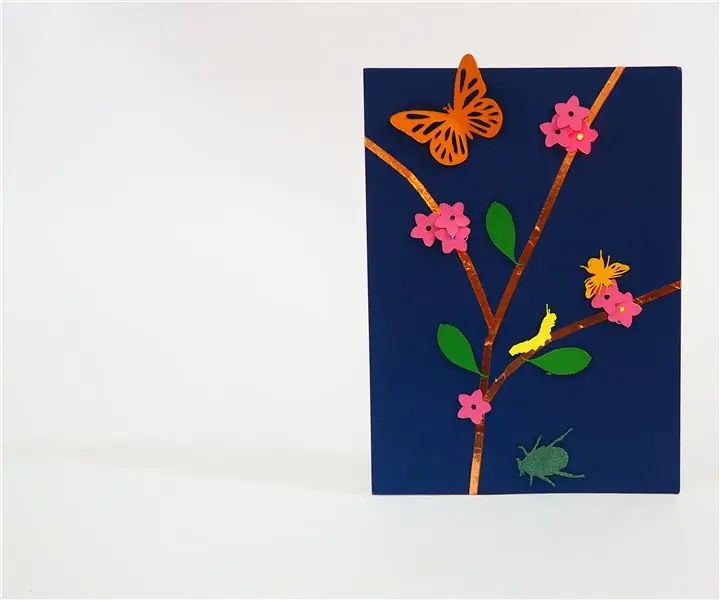
Tarjeta del ecosistema de insectos con circuitos de papel: ¡Haga una imagen que enseñe circuitos! Este instructable utiliza cinta de cobre con respaldo adhesivo conductor y pegatinas de circuito Chibitronic. Es un gran oficio para hacer con un niño. Los insectos que están en la tarjeta son una mariposa monarca y una monarca
Máquina de café habilitada para IoT: 9 pasos (con imágenes)

Máquina de café habilitada para IoT: este instructivo está inscrito en la competencia de IoT: si le gusta, ¡vote por él! ACTUALIZADO: Ahora admite comunicaciones bidireccionales y actualizaciones OTA Desde hace algún tiempo he tenido una máquina de café Jura y siempre he querido para automatizarlo de alguna manera. Tengo que ser
Cómo interactuar con Alexa Dragonboard, la aplicación de Android y la máquina de café: 7 pasos

Cómo interactuar con Alexa Dragonboard, la aplicación de Android y la máquina de café: este tutorial proporciona los pasos necesarios para conectar, integrar y usar la máquina de café con Alexa Dragonboard y la aplicación de Android. Para obtener más detalles sobre la máquina de café, consulte este instructivo
